1. TeamViewer
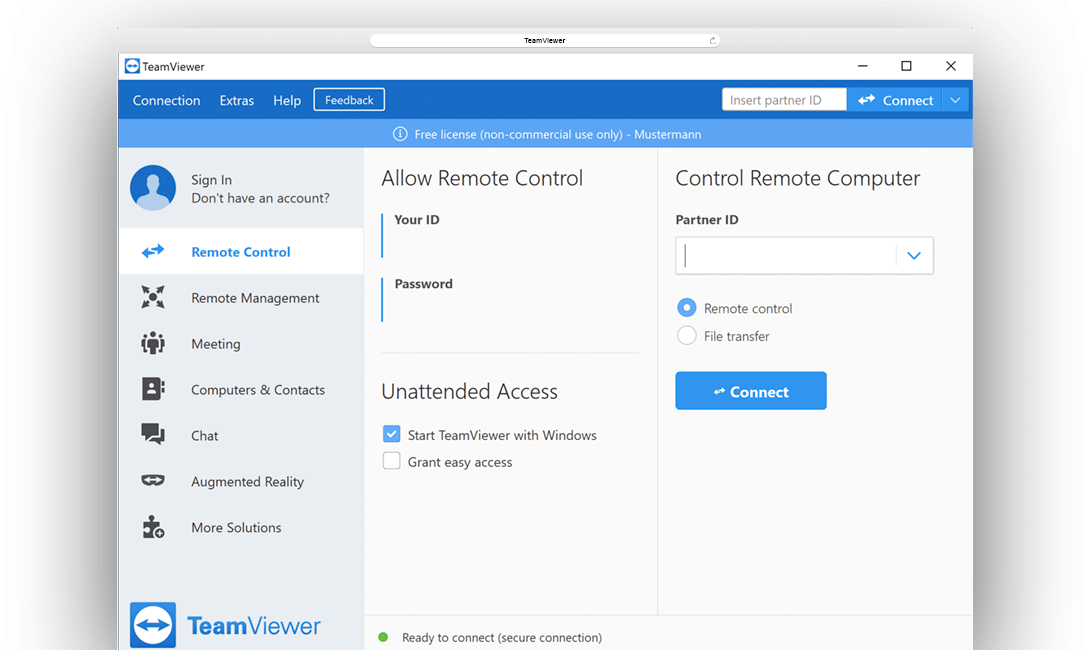
Функционал программы достаточно обширен. Он позволяет не только обмениваться файлами между несколькими устройствами, но и поддерживать связь в режиме реального времени с помощью текста, аудио и видео. Среди достоинств также можно выделить простой интерфейс и наличие всплывающих подсказок.
Принцип работы: портативная версия приложения QuickSupport не требует установки и права на администрирование. Для использования расширенного функционала нужно скачать полную версию на оба устройства. При оформлении платной подписки пользователь сможет добавить индивидуальное приветствие и логотип компании: пропадут всплывающие окна, а запуск приложения станет возможен на серверных ОС. Главный недостаток — необходимость обновлять подписку при выходе каждого обновления.
Поддерживаемые платформы: macOS, Windows, Linux, iOS, Android
Наличие русского интерфейса: да
2. LiteManager
Программа, созданная группой российских разработчиков. В отличие от вышеназванного приложения, здесь в бесплатной версии есть ряд дополнительных возможностей. Отдельный модуль «Учитель» расширяет процесс дистанционного обучения. С его помощью в режиме удаленного доступа можно проводить тесты, опросы и даже конференции. Это становится особенно актуально во время пандемии, когда образование зачастую получают из дома. Преподаватель может контролировать своих учеников, транслировать свой рабочий стол и принимать домашнюю работу онлайн. Для бизнеса станут полезны такие функции, как создание карты сети, работа через промежуточный сервис и подключение по ID. Приложение подходит как для системного администрирования, так и для простого контроля за файлами на другом устройстве. Помимо стандартных функций, можно выделить: управление питанием, запись рабочего стола, доступ к командной строке и встроенный IP-фильтр.
Принцип работы: LiteManager — это мультиплатформенная программа, то есть ей можно управлять через ПК напрямую, а также через телефон или планшет. Пользователь способен одновременно получить доступ к 30 устройствам в различных режимах. Кроме того, здесь предусмотрен режим быстрой поддержки пользователей Quick Support. Он не требует предварительной установки или прав администрирования. Нужно просто скачать файл с официального сайта. Все отправляемые данные передаются в зашифрованном виде с использованием нескольких подсистем безопасности. Разработчики также предусмотрели возможность DDOS-атак и поставили защиту от подбора пароля.
Поддерживаемые платформы: macOS, Windows, Linux, iOS, Android
Наличие русского интерфейса: да
3. Microsoft Remote Desktop
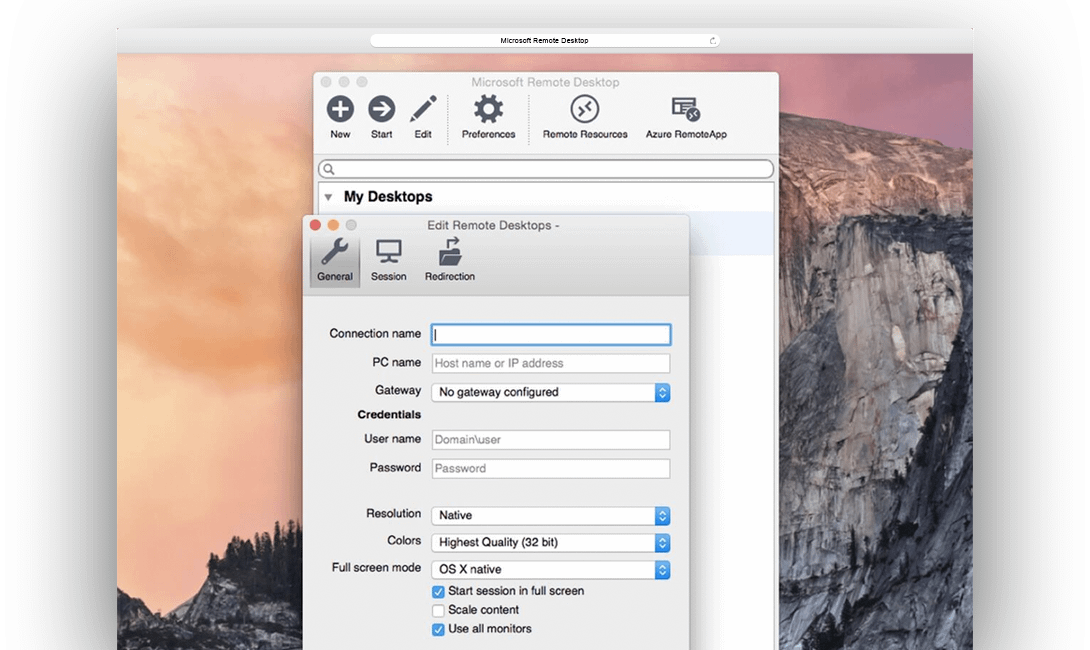
Стандартная программа для Windows, в которой есть минимальный функционал для работы с устройствами на расстоянии.
Принцип работы: для работы необходимо получить разрешение администратора ПК и настроить сетевой порт. Это бесплатная программа, функционал которой сведен к необходимому минимуму. Ее можно использовать для компьютеров с операционной системой Windows, кроме выпускаемых на версии «Домашняя». При этом доступ к ПК осуществляется с любого устройства, в том числе и мобильного. Но управление телефоном с помощью программы не предусмотрено.
Поддерживаемые платформы: macOS, Windows, iOS, Android.
Наличие русского интерфейса: да
4. Chrome Remote Desktop
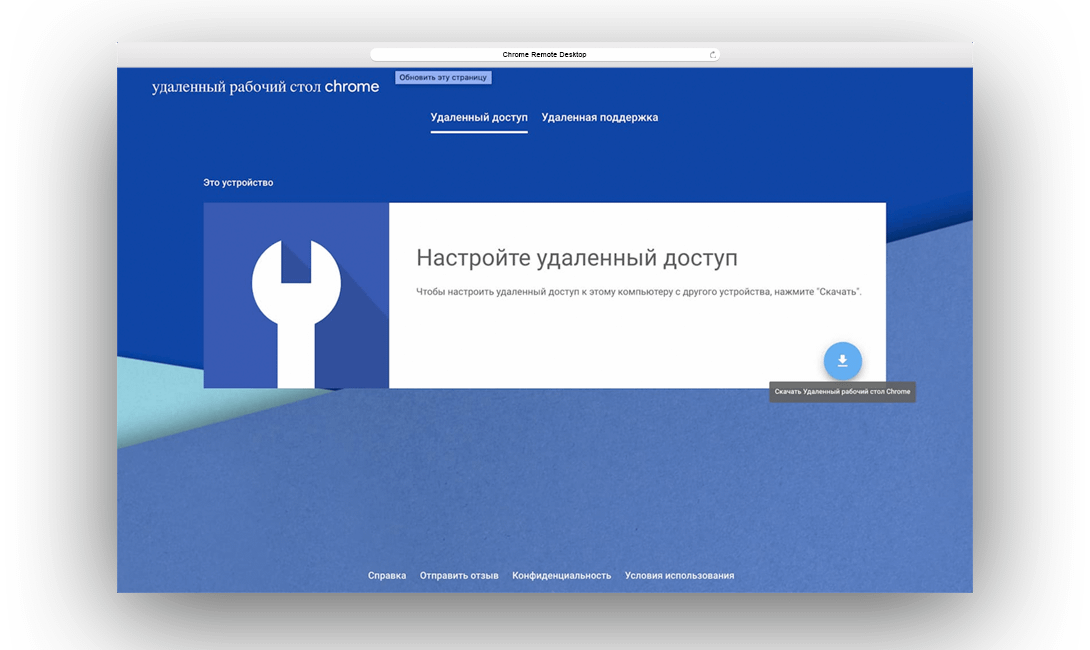
Удаленный рабочий стол от Chrome является расширением компании Google. Он подходит для работы через компьютер и телефон с неполным функционалом. При этом подключение непосредственно к самому мобильному устройству не предусмотрено. Remote Desktop полностью бесплатный.
Принцип работы: для подключения необходимо войти в свою учетную запись Google и получить одноразовый код доступа к ПК от владельца. По большей части Chrome Remote Desktop подходит для частного домашнего использования, так как в нем отсутствует ряд важных функций. Например, нельзя поддерживать общение между устройствами в реальном времени или перемещать файлы.
Поддерживаемые платформы: macOS, Windows, iOS, Android.
Наличие русского интерфейса: да
5. RealVNC
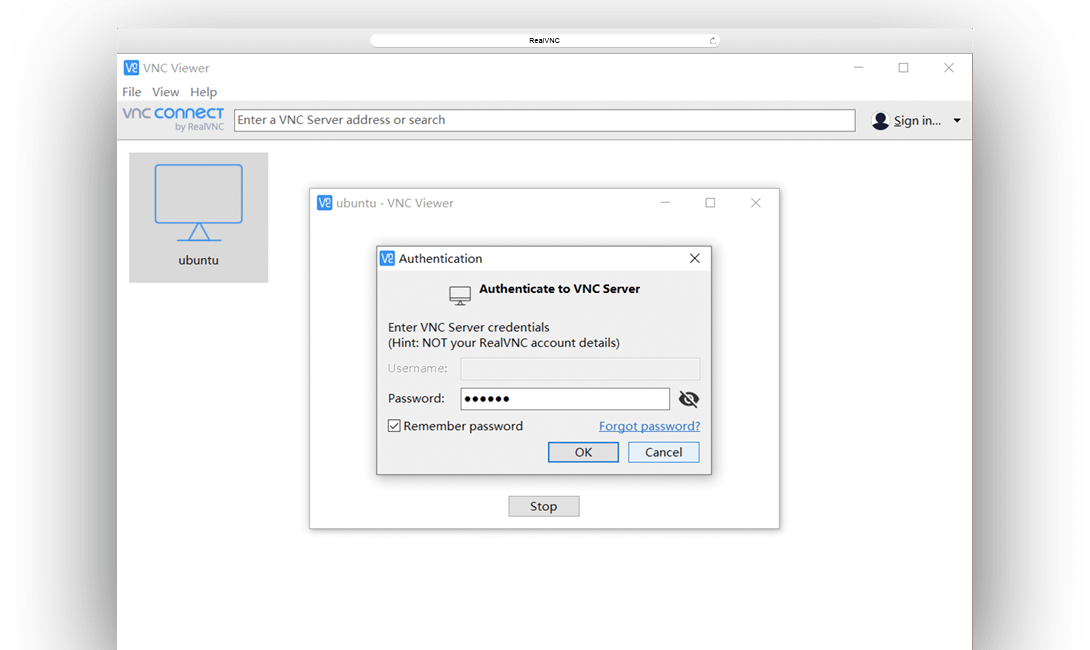
Особенность приложения — дополнительная защита данных при подключении через интернет. Для соединения двух устройств генерируется персональный ключ, с помощью которого будет происходить подключение в будущем. Функционал стандартный, он позволяет следить за подключенным устройством и контролировать все процессы.
Принцип работы: есть несколько вариантов использования программы. Бесплатный предполагает функционал без особых ограничений. Пользователям не будут доступны высокоскоростная потоковая передача звука, печати или файлов. Доступ ко всем функциям можно получить, оформив 30-дневную пробную версию. После этого возможно оформление платной подписки двух типов — для домашнего использования и крупных организаций. Среди недостатков можно выделить следующий «баг»: если на ПК, к которому происходит подключение, открыта страница приветствия Windows, то управлять им будет невозможно.
Поддерживаемые платформы: macOS, Windows, Linux, Raspberry Pi, iOS, Android.
Наличие русского интерфейса: нет






Комментарии
(0)